
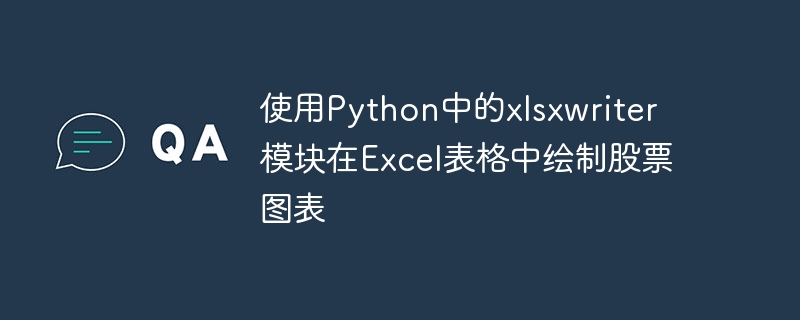
在绘制股票图表时,数据分析和增长率监控等因素非常重要。任何企业的蓬勃发展和扩张都需要正确的战略。这些策略建立在深入的基础研究的基础上。 Python 编程帮助我们创建和比较数据,进而可用于研究业务模型。 Python提供了多种方法和函数,通过它们我们可以绘制图表、分析增长并反思突然的变化。
在本文中,我们将讨论这样一个操作,我们将使用 Python 编程在 Excel 工作表中绘制股票图表。在深入探讨该主题之前,让我们快速浏览一下本文的概述。本文分为两部分 -
它是一个交互式 Python 模块,可帮助编码人员使用 Python 编程处理 Excel 工作表。我们可以添加、删除和执行多种操作,而无需实际使用电子表格本身。我们可以通过在命令行上传递以下语句来安装此模块 -
pip install XlsxWriter
安装模块后,我们可以将其导入 IDE 并开始处理项目。
我们将使用“workbook()”方法来创建一个Excel文档。我们将传递一个非可选参数作为文档的名称。我们需要传递正确的扩展名和文件名,以防止出现任何错误。
import xlsxwriter
newwork = xlsxwriter.Workbook('new_document.xlsx')
newsheet = newwork.add_worksheet()
在这里,我们导入了“XlsxWriter”模块并使用workbook()函数生成一个新文档。我们还使用“add_worksheet()”为该操作创建一个新工作表。
还有其他几个工作簿对象可用于向 Excel 工作表添加详细信息。我们将只讨论股票图表绘制所需的方法。
我们将使用的方法是 -
add_format() - 此方法将指定特定对象的格式,例如粗体、过滤器、日期、字体等。
add_chart() - 此方法将帮助我们为电子表格创建图表。我们将借助“type”命令指定购物车的类型。
{ ‘type’ : ‘stock’ }
add_series() - 此方法将为要存储在单元格中的数据创建整个系列。我们甚至可以在这里指定格式。这里,表单信息是通过“! $”命令。
以下示例打印带有股票图表的 Excel 工作表。现在我们将了解该股票图表的详细信息以及我们如何使用工作簿函数及其方法。
这里,
我们导入了“xlsxwriter模块”并创建了一个名为“new_document”的Excel文档。
我们添加了一个“新闻表”形式的新工作表。
我们借助“add_format”方法添加了粗体格式。
我们借助“add_chart”方法添加了股票图表。
我们初始化了 Excel 文档的标题。
我们在由信息组成的文档上传递了需要上传的数据。
我们设置了文档的列范围并为图表添加了系列。
add_series方法帮助我们在sheet中添加一个系列的数据。我们以“$!”的形式传递每张表的相关信息。迹象。
例如,如果我们想要提供单元格 A2 到 A6 的信息,我们可以传递命令“!$A$2 : $A$6”。
此后,我们添加了与图表相关的信息。我们借助“set_title()”方法设置图表标题名称。
我们设置用于绘制股票图表的 X 轴和 Y 轴信息。在 X 轴上我们传递了名称,在 Y 轴上我们传递了生长点
绘图是在“set_x_axis()”和set_y_axis()方法的帮助下完成的
最后,我们通过传递命令“newwork.close()”关闭工作簿。
import xlsxwriter
newwork = xlsxwriter.Workbook('new_document.xlsx')
newsheet = newwork.add_worksheet()
Fbold = newwork.add_format({"bold" : 2})
Schart = newwork.add_chart({"type" : "stock"})
titles = ["Name", "starting package", "current package", "expected growth
points"]
entry_data = [['Rajesh', 'ravi', 'arun', 'neha', 'Devi'], [25000, 28000, 36000, 22000, 40000], [28000, 30000, 40000, 25000, 50000],[12, 10, 15, 8, 20 ]]
newsheet.write_row("A1", titles, Fbold)
for eachrow in range(5):
newsheet.write(eachrow+1, 0, entry_data[0], [eachrow])
newsheet.write(eachrow+1, 1, entry_data[1], [eachrow])
newsheet.write(eachrow+1, 2, entry_data[2], [eachrow])
newsheet.write(eachrow+1, 3, entry_data[3], [eachrow])
newsheet.set_column("A:D", 12)
Schart.add_series({"class": "= sheet1 !$A$2: $A$6", "data": "= sheet1 !$B$2: $B$6"})
Schart.add_series({"class": "= sheet1 !$A$2: $A$6", "data": "= sheet1 !$C$2: $C$6"})
Schart.add_series({"class": "= sheet1 !$A$2: $A$6", "data": "= sheet1 !$D$2: $D$6"})
Schart.set_title({'name': 'package details'})
Schart.set_x_axis({'name': 'Name'})
Schart.set_y_axis({'name': 'Growth'})
newsheet.insert_chart("F10", Schart)
newwork.close()
在本文中,我们了解了“xlsxwriter 模块”的重要性及其在绘制股票图表中的用途。我们讨论了所涉及的各种方法及其应用。我们讨论了使用 python 编程处理 Excel 工作表数据的细节。
Das obige ist der detaillierte Inhalt vonZeichnen Sie Aktiendiagramme in Excel-Tabellen mit dem xlsxwriter-Modul in Python. Für weitere Informationen folgen Sie bitte anderen verwandten Artikeln auf der PHP chinesischen Website!




